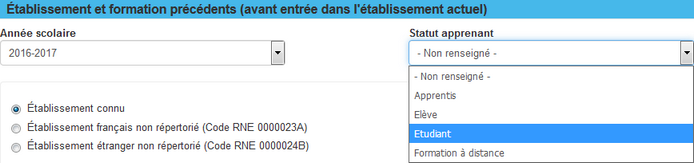![]() L'accès en modification aux formulaires apprenants nécessite d'être connecté à une UAI élémentaire sur une année scolaire non clôturée.
L'accès en modification aux formulaires apprenants nécessite d'être connecté à une UAI élémentaire sur une année scolaire non clôturée.
Le formulaire est accessible depuis le menu Gestion des apprenants, Les apprenants avec le rôle Gestion Inscriptions :
⇨Soit en ajoutant l'inscription d'un élève, d'un apprenti ou d'un adulte,
⇨Soit en ouvrant un formulaire existant par un clic sur l'icône ![]() ou sur le nom de l'apprenant
ou sur le nom de l'apprenant ![]() .
.
Celui-ci réunit les informations concernant l'apprenant et son inscription, il comporte 7 onglets.

Conditions d'accès en modification aux onglets Apprenant, Responsables, Adresses et Coordonnées bancaires
⇨L'inscription est validée et non clôturée et la date du jour est antérieure à la date de fin d’année scolaire,
⇨L’inscription est clôturée et la date du jour est antérieure à la date de sortie de l’établissement ou de sortie de formation,
⇨L'inscription n'est pas validée et l'année scolaire de l'inscription débute dans moins de 55 jours,
⇨L'inscription n'est pas validée et l’apprenant n’a pas d’autre inscription validée pour l’année scolaire en cours à la date du jour.
Cet onglet contient l'état civil, l'identification et la situation de l'apprenant.
⇨État-civil : Fregata permet la sélection d'une commune de naissance parmi les communes existantes dans l'année de naissance. Si les données d'identification (nom d'usage, prénom, nom de naissance, prénoms, sexe, date, commune et pays de naissance) sont saisies, vous pouvez demander un numéro INA pour cet apprenant avec le bouton La liste des pays de naissance dépend de la date de naissance renseignée. Le pays de nationalité (présent depuis la version 2.17 - juin 2025) : il est exigé lors des exports vers Parcoursup. Il est automatiquement initialisé à France, si le Groupe de nationalité est France.
⇨Identification : •INA : S'il est connu, il faut que la case "vérifié CNI" ne soit pas cochée pour modifier les données servant à l’identification de l’apprenant. •INE/RNIE : les nouveaux numéros INE se terminent par deux lettres. Ils ne sont pas saisissables et s'alimentent automatiquement dans Fregata. Le délai d'affichage est plus ou moins long (instantanément ou 8 à 10 jours). •Identifiant dans le logiciel établissement : il correspond au numéro identifiant l'apprenant dans le logiciel de gestion des élèves utilisés au sein de l'établissement. •Identifiant Fregata : il s'agit d'un identifiant technique de l'apprenant, issu de la base de données Fregata. •Identifiant SIECLE-BEE : ce numéro s'alimente lors du processus pour le LSU ou pour le LSL des élèves (export vers SIECLE-BEE) et grâce à la demande d'importation du fichier de SIECLE-BEE dans Fregata.
⇨Modification de l'état civil d'un apprenant : •Si un élément ou 2 de l'état civil doit être modifié, car l'apprenant change de nom, ou de prénom, modifiez les dans l'onglet Apprenant. Si nécessaire, décocher la case Identité vérifiée (CNI) avant de modifier les éléments, puis re-cocher la, avant d'enregistrer. Lors de l'enregistrement, l'appel à la demande d'immatriculation est automatiquement effectué. •Si plusieurs éléments (plus de 3) doivent être modifié, car l'apprenant change de genre par exemple, reportez-vous à la fiche pratique Quelque bonnes pratiques.
|
Cet onglet liste les différents responsables de l'apprenant.
Actions possibles ⇨Attacher un responsable déjà existant à l'apprenant : Fregata ouvre alors une fenêtre de recherche de responsables. Sélectionnez le responsable et validez votre choix avec le bouton Il est possible d'affecter un responsable d'une autre UAI à un apprenant. ⇨Créer un nouveau responsable, À l'onglet Adresses et modes de contact du responsable, les numéros de téléphone comportant un indicatif (pour les pays étrangers et certains Dom Com) doivent être saisis avec un espace après l'indicatif. Le type du téléphone (Personnel / Professionnel) : est important notamment pour les exports vers Parcoursup. Exemple de numéro Suisse : +41 99 999 99 99 ou +41 999999999, Exemple de numéro de Polynésie : +689 99 99 99 99 ou +689 99999999 IMPORTANT : Pour la France seul les chiffres et espaces sont autorisés. Pour l'international le numéro doit commencer par un + suivi d'un indicatif entre 1 et 4 chiffres, un espace suivi de chiffres et d'espaces. ⇨Indiquer l'apprenant comme étant responsable de lui-même via le bouton ⇨Détacher un responsable de l'apprenant par le bouton
|
![]() Onglet Adresses et mode de contact
Onglet Adresses et mode de contact
Actions possibles ⇨Créer une nouvelle adresse à l'aide du bouton Ajouter ⇨Partager une adresse déjà utilisée par un responsable. La saisie des adresses doit respecter des règles précises. Elles sont détaillées dans un autre paragraphe.
⇨Modes de contact Les numéros de téléphone comportant un indicatif (pour les pays étrangers et certains Dom Com) doivent être saisis avec un espace après l'indicatif. Le type du téléphone (Personnel / Professionnel) : est important notamment pour les exports vers Parcoursup. Exemple de numéro Suisse : +41 99 999 99 99 ou +41 999999999, Exemple de numéro de Polynésie : +689 99 99 99 99 ou +689 99999999 IMPORTANT : Pour la France seul les chiffres et espaces sont autorisés. Pour l'international le numéro doit commencer par un + suivi d'un indicatif entre 1 et 4 chiffres, un espace suivi de chiffres et d'espaces. INFO - L'adresse mail de l'apprenant est obligatoire pour Parcoursup, pensez à la renseigner ou la mettre à jour en début d'année scolaire. L'adresse mail et/ou le téléphone de l'apprenant, sont indispensables pour la gestion des décrocheurs scolaires (DS-OF). Il n'y a pas de contrôle de la part de Fregata sur la présence de ces données. |
Apprenti
Elève de Bac général :
Autre élève :
Cet onglet contient l'inscription fonctionnelle et administrative. ⇨Inscription administrative :
•La section administrative correspond à une section ouverte dans un établissement pour une année scolaire. Sa saisie renseigne automatiquement la section (zone "Inscription") qui ne peut plus être modifiée directement. Le cas échant, le support de formation est également renseigné automatiquement, •Les rubriques sont saisissables si l'UAI de connexion est l'UAI administrative de l'inscription, •La section administrative n'est pas saisissable pour les inscriptions hors enseignement agricole, •L'inscription hors MAA peut être cochée si l'UAI de connexion est l'UAI administrative de l'inscription. Cela permet de repérer les élèves financés par l'EN et non par l'EA, et qui ne doivent pas remonter dans les statistiques destinées au ministère en charge de l'agriculture. ⇨Inscription : •La section indique sur quelle année d'une formation est inscrit l'apprenant, par exemple "Bac Techno 1/2 STAV", •La division correspond à l'ensemble des apprenants physiquement présents devant les enseignants, les divisions sont propres à chaque établissement, •Vous pouvez préciser la date et le motif de sortie, •Vous pouvez indiquer une date de fin de formation sans date de sortie, dans la cas où un apprenant change de formation ou de statut au sein de l'UAI pendant l'année scolaire. Cela permet de créer une nouvelle inscription pour l'apprenant sans créer de doublon, ⇨Langues vivantes : vous pouvez actualiser ⇨Enseignements facultatifs : vous pouvez actualiser ⇨Section Européenne et Langue Orientale - SELO : Si votre établissement a déclaré des DNL sur des formations, le bloc des SELO apparaitra dans les inscriptions des apprenants concernés. La liste pourra être actualisée avec le bouton prévu à cet effet. ⇨Dispositif de personnalisation des parcours : ce bloc est mis en place avec la version 2.19 (décembre 2025) pour tous les apprenants. Les données saisies à cet endroit, sont transmise à Parcoursup. Un dispositif doit être choisi dans la liste déroulante, et les dates doivent être renseignées. La date de début est automatiquement initialisée par la date de début de l'année scolaire paramétrée par l'établissement. |
![]() Onglet Antériorité scolaire et cursus
Onglet Antériorité scolaire et cursus
La zone Établissement et formation N-1 doit être renseignée, la zone Établissement et formation précédents n'est pas obligatoire. Vous pouvez, cependant, renseigner la zone Établissement et formation précédents, puis dans la zone Établissement et formation N-1, cliquer sur le bouton
•Établissement et formation précédent : vous devez sélectionner une année scolaire avant de saisir toute autre donnée, •Si l'établissement français ou étranger n'est pas répertorié, vous pouvez valider l'inscription de l'élève sans saisir le nom de l'établissement. Cependant, vous devrez compléter les informations de l'établissement avant la remontée officielle, •Si l'apprenant n'avait pas le statut Élève antérieurement, modifiez le statut apprenant de l'année antérieure, par exemple en mettant Étudiant à un apprenant venant d'une licence :
⇨Cursus connu dans l'enseignement agricole : liste des inscriptions validées, connues de Fregata. |
Cet onglet présente le ou les examens associés à la section et au support de formation de l'inscription. Il est automatiquement alimenté par Fregata lors du choix de la section (et du support de formation) ou de la section administrative à l'onglet Inscription.
Si l'examen affiché n'est pas correct, cliquez sur le bouton "Recalculer les examens". L'examen peut donner lieu, ou non, à une pré-inscription.
Dans le cas d’une pré-inscription, les rubriques saisissables sont : ⇨Ne pas pré-inscrire : la pré-inscription ne sera pas envoyée à Indexa2 ⇨Année d’obtention et diplôme donnant droit à dispense
|
Précisez les coordonnées bancaires de l'apprenant s'il est responsable de lui-même.
|